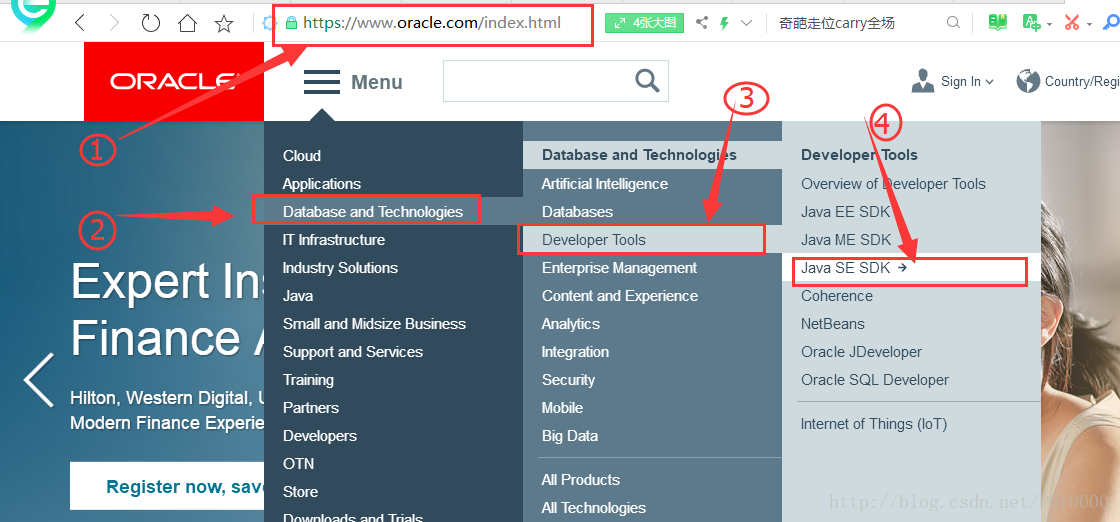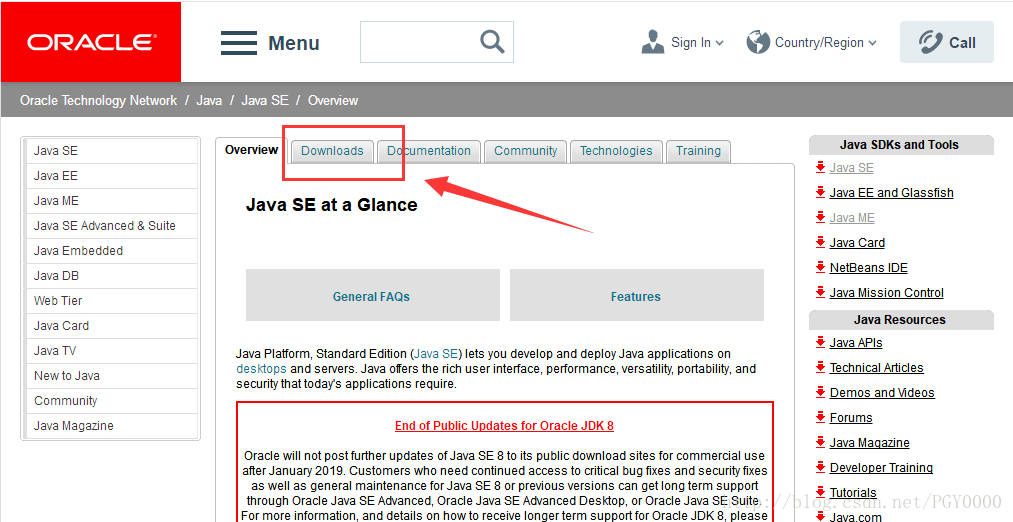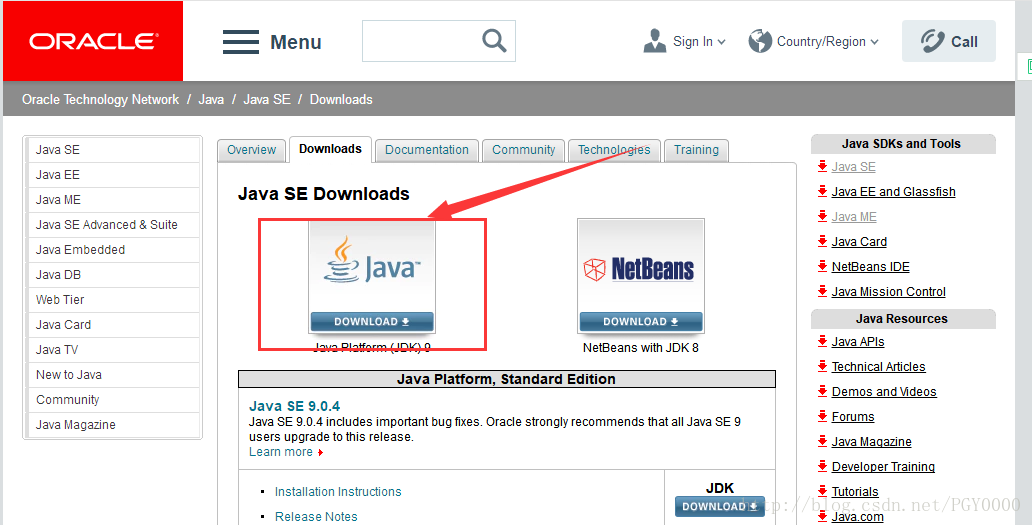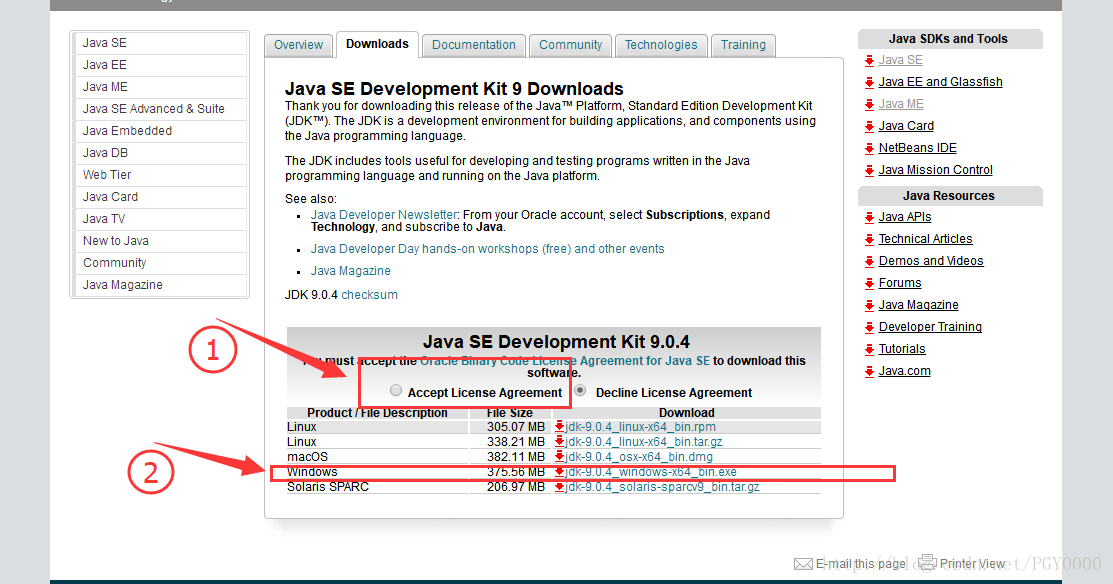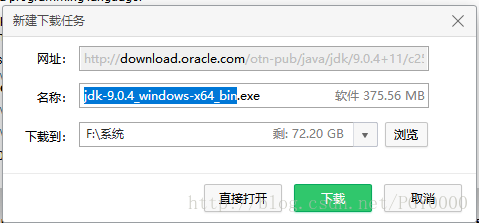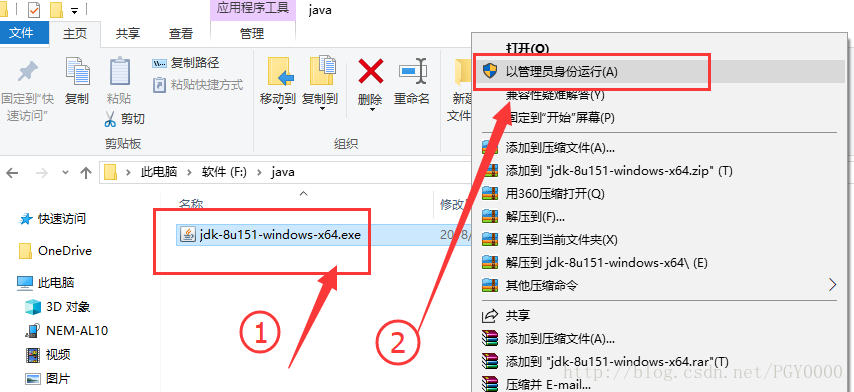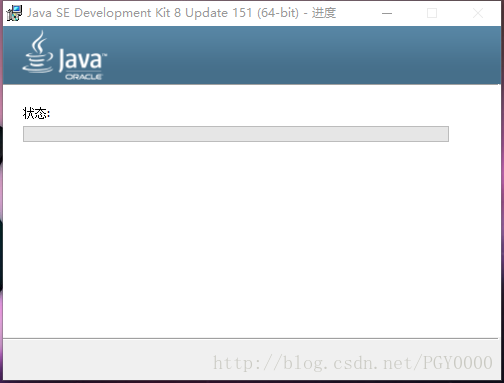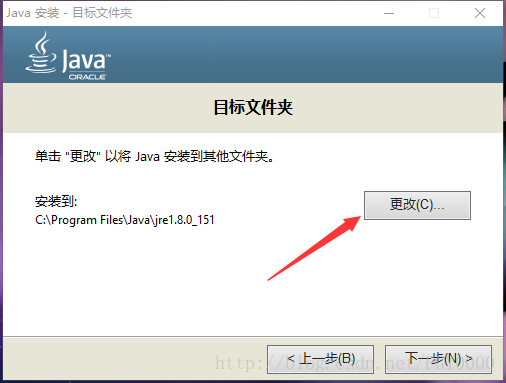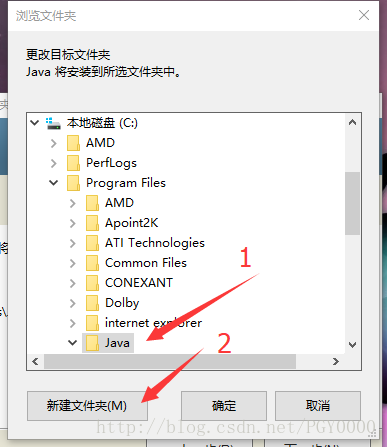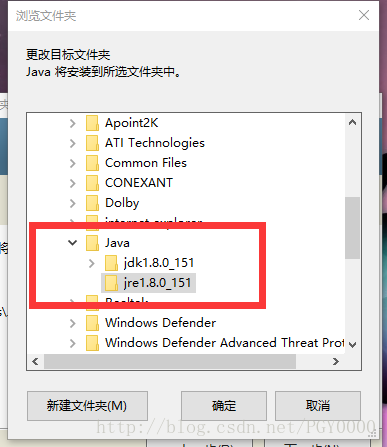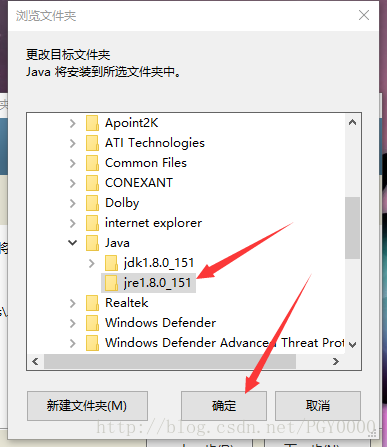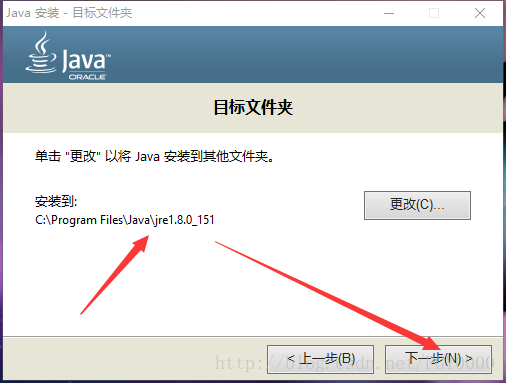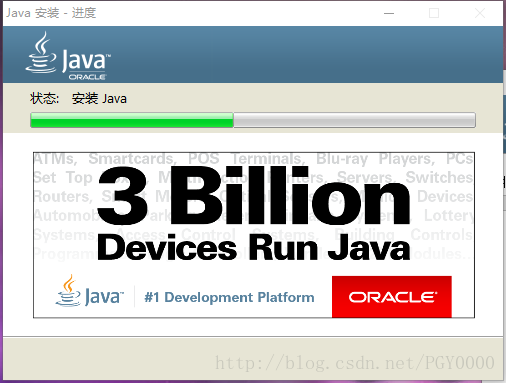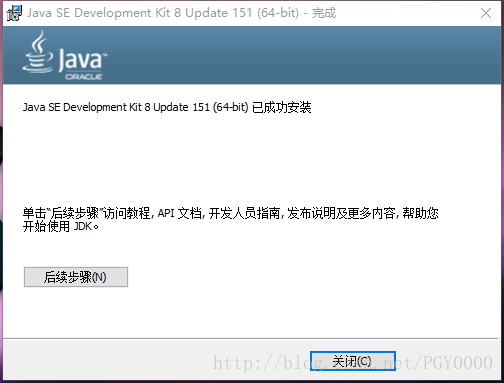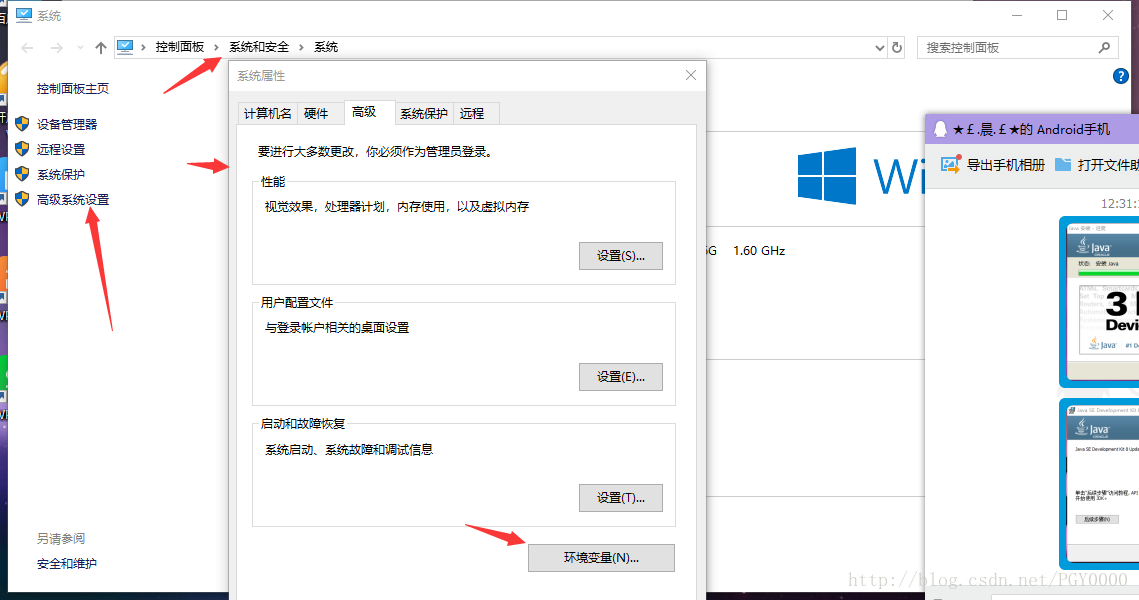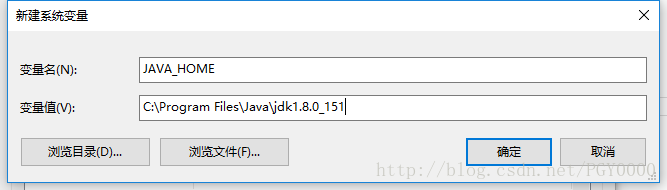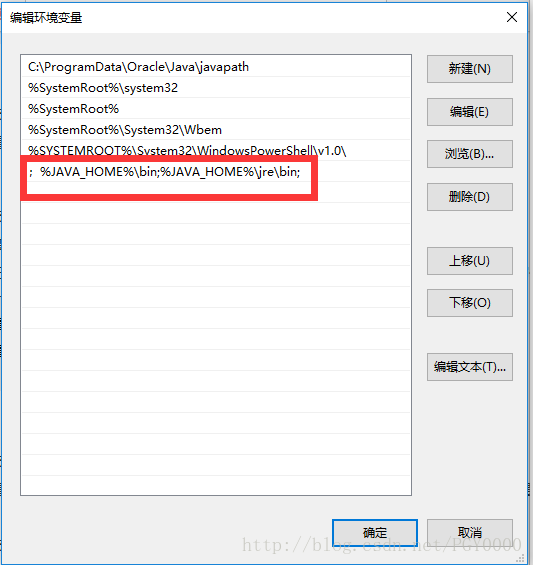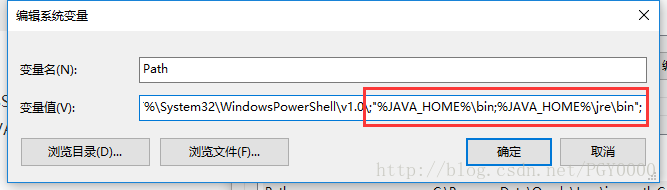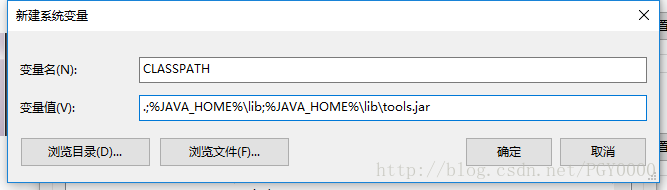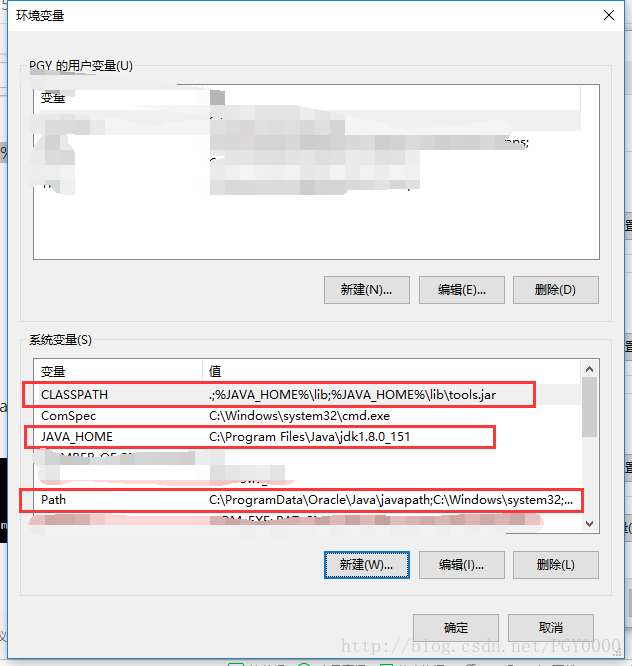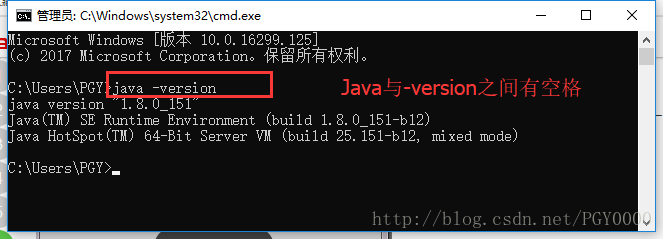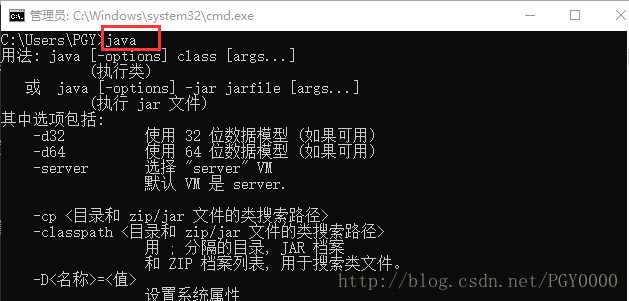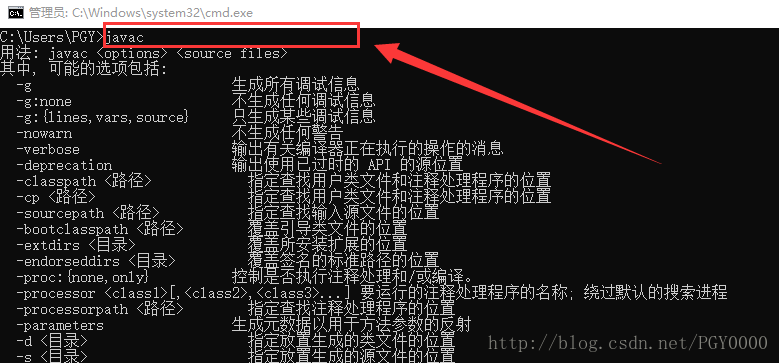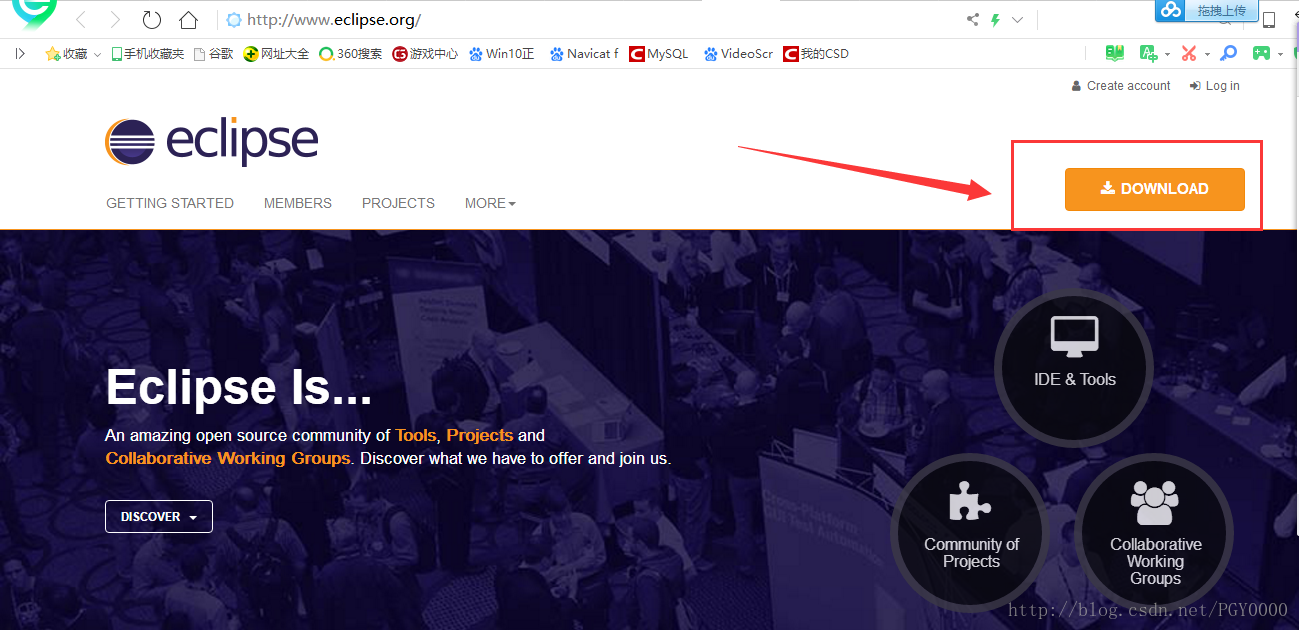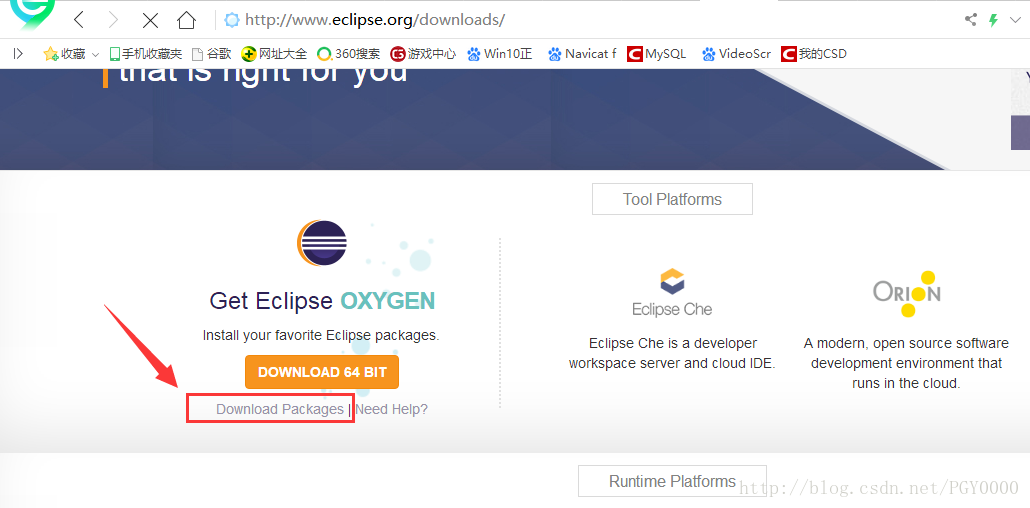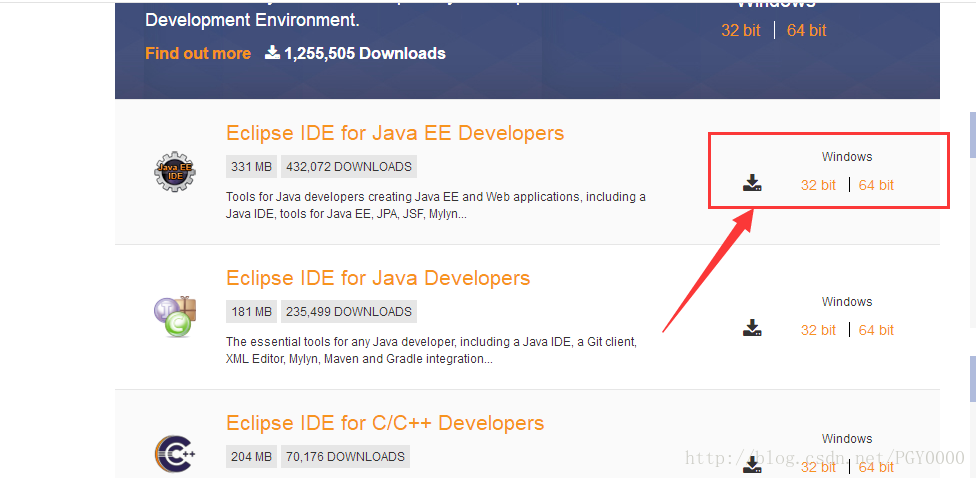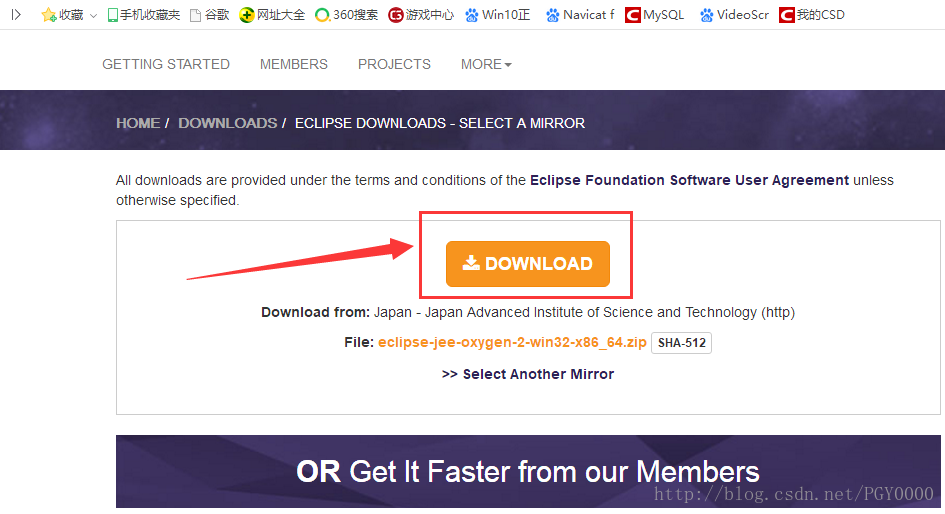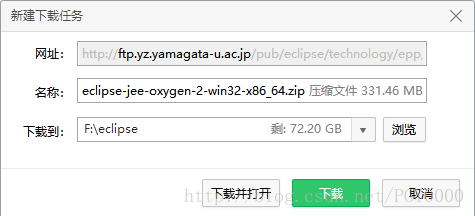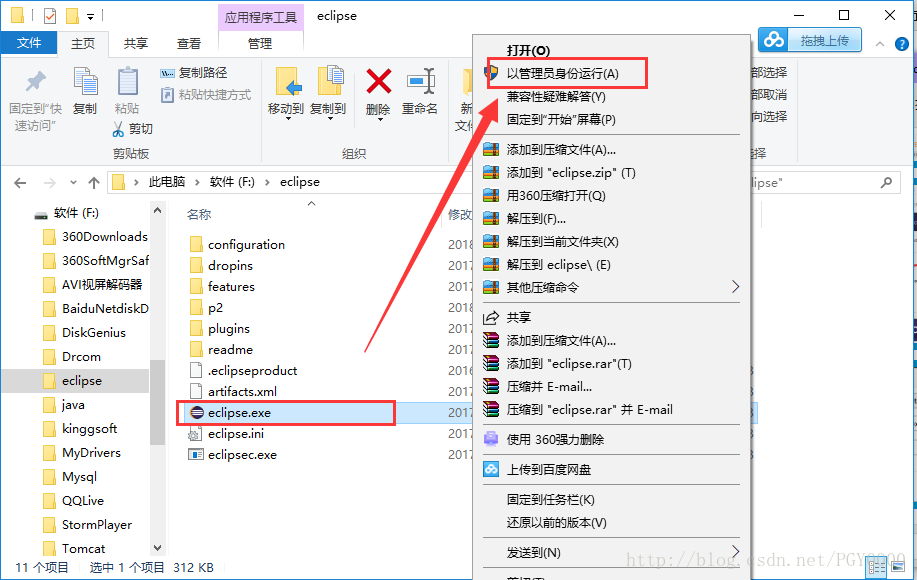Eclipse安裝( jdk安裝以及環境配置教程 )
備註:分為兩個部分:
1、jdk的下載安裝以及環境變數設定;(分為jdk安裝以及jre安裝)。
2、Eclipse的下載以及安裝
★jdk下載:
官方網址https://www.oracle.com/index.html
連結:https://pan.baidu.com/s/1pMZXXV1 密碼:yg5a
★eclipse下載:
官方網址http://www.eclipse.org/downloads/download.php?file=/technology/epp/downloads/release/oxygen/
2/eclipse-jee-oxygen-2-win32-x86_64.zip&mirror_id=1248
(一) jdk的下載
百度輸入網址https://www.oracle.com/index.html,進入jdk官方下載網站介面。然後選擇Menu->Database and Technologies->Developer Tools->Java SE SDK。教程步驟如下:
選擇Downloads,選擇進入Java,選擇windows系統的jdk版本,單擊進入下載狀態。(在下載之前注意選擇Accept License Agreement,然後就是這是最新的jdk版本)
(二) JDK的安裝
在下載的目錄中,找到檔案
安裝JDK過程中會出現兩次安裝提示。第一次是安裝 jdk,第二次是安裝 jre。建議兩個都安裝在同一個java資料夾中的不同資料夾中。比如我預設jdk的安裝路徑C:\Program Files\Java,在jdk安裝的資料夾目錄java下新建一個jre的資料夾jre1.8.0_151,然後將jre的安裝檔案存放於此。(不能都安裝在java資料夾的根目錄下,jdk和jre安裝在同一資料夾會出錯)
安裝jdk的路徑選擇預設的安裝路徑,安裝jre的路徑通過更改選擇jdk安裝的根目錄下的不同資料夾中,單擊下一步。
(三) JDK的環境佈置
進入高階環境變數的介面(此電腦->屬性->高階環境設定->高階->環境變數)
系統變數一欄中,新建->輸入變數名以及變數值,單擊確認。
(變數名為JAVA_HOME,變數值為jdk的安裝路徑,我這裡是C:\Program Files\Java\jdk1.8.0_151)
在系統變數一欄中,單擊PATH變數->編輯->編輯文字->變數值輸入
%JAVA_HOME%\bin;%JAVA_HOME%\jre\bin;
(注意:如果Path的變數值末尾有沒有;號,先輸入;號,再輸入上面的程式碼,原變數值不可以更改)
在系統變數一欄中,新建 ->輸入變數名CLASSPATH和變數值。
變數值填寫 .;%JAVA_HOME%\lib;%JAVA_HOME%\lib\tools.jar(注意最前面有一點)
完成所有的環境變數設定之後,需要之後的每一步確認,不可以直接關閉視窗。
檢驗jdk環境變數是否配置成功,
1、如下快捷鍵 ”win+R” 執行cmd 命令。在DOS命令列視窗中輸入 java -version,如下(注意:java和-version之間有空格)
在DOS命令列視窗中輸入 java,如下:
在DOS命令列視窗中輸入 javac,如下:
配置成功!!!
(四)Eclipse的下載與安裝
輸入網址http://www.eclipse.org/,進入官方網頁,以下操作: